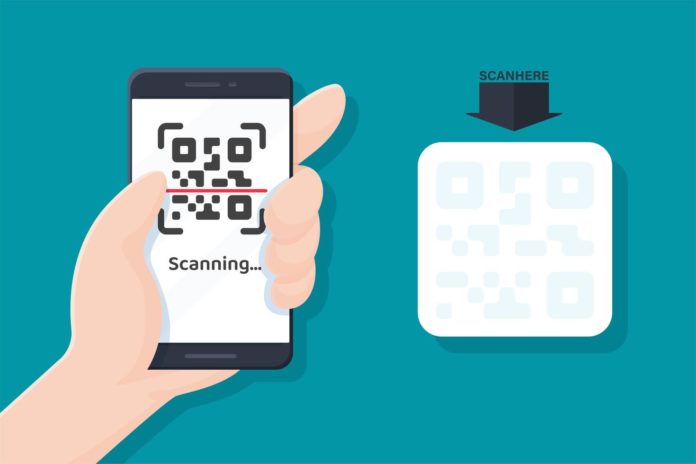Sei alla ricerca di una guida che possa spiegarti nel dettaglio come leggere QR Code con Huawei? Molto bene, l’hai trovata! In questo approfondimento andiamo ad indicarti tutti i passaggi per riuscire nel tuo intento.
Con le nostre istruzioni saprai effettuare la lettura del QR Code tramite il tuo device Huawei in pochi minuti e avrai tutte le informazioni necessarie per eseguire altre operazioni collegate. Buona lettura!
Indice dei Contenuti
Come leggere QR Code con Huawei

Di recente hai trovato un codice QR scansionabile, così da poter essere reindirizzato su una pagina web con ulteriori info da poter consultare? Hai uno smartphone Huawei e vorresti capire quali sono i passaggi per effettuare del QR Code in questione.
Perciò, ti stai chiedendo come leggere QR Code con Huawei tramite inquadratura dello stesso, scansione e lettura (c’è uno strumento integrato disponibile sullo smartphone che ti permetterà di fare ciò).
Prenditi dunque qualche minuto di tempo libero: siamo sicuri che, una volta terminata la lettura dell’articolo, avrai un quadro più chiaro di tutto ciò che ti serve. Ma bando agli indugi, sei pronto/a? Perfetto, partiamo!
Procedura
Tra le varie funzioni presenti nei dispositivi Huawei c’è anche quella di scansione dei codici QR, per cui non c’è bisogno di alcuna app di terze parti. La feature in questione si chiama “Scan”: è raggiungibile tramite un’icona di avvio rapido integrata tra le funzionalità di EMUI, ovvero l’interfaccia utente di Huawei per Android.
Come avviarla? Per riuscirci accedi alla schermata di ricerca di Android (basta effettuare uno swipe dall’alto verso il basso). Una volta effettuata questa procedura, dovresti visualizzare una barra di ricerca in alto con una piccola icona con un quadrato, a sinistra.
Fai tap sull’icona del quadrato: accederai immediatamente all’app Scan, con cui potrai scansionare codici QR e codici barre. Non devi fare altro dunque che inquadrare il codice QR (devi posizionarlo al centro dell’obiettivo): ora visualizzerai una schermata con il risultato della scansione.
I pulsanti in basso ti consentiranno di copiare il testo (tasto Copia) oppure di aprire il link tramite il browser (tasto Apri). Noterai anche la presenza di un pulsante rotondo in basso nella schermata principale di Scan: permette di accedere alla memoria del dispositivo, così da eseguire la scansione di codici QR presenti nelle foto scattate/salvate o negli screenshot.
Nella schermata principale di Scan, è situato anche un pulsante rotondo in basso, che permette di accedere alla memoria del dispositivo, per eseguire la scansione di codici QR presenti nelle foto scattate oppure negli screenshot o nelle immagini salvate.
Eventualmente, puoi raggiungere l’app Scan anche tramite la schermata di blocco dello smartphone: bisogna premere il tasto di accensione, così da visualizzare lo schermo bloccato con l’orario. Adesso esegui uno swipe dal basso verso l’altro, poi fai tap sull’icona con un quadrato presente a destra per avviare così l’app Scan.
Avviando l’app Scan tramite la schermata di blocco, non sarà possibile eseguire la scansione dei codici QR su foto e immagini salvate sullo smartphone.
Come leggere QR Code con Huawei: conclusioni
Ora dovresti avere una panoramica completa ed esaustiva su come leggere QR Code con Huawei. Le procedure che abbiamo visto vanno tendenzialmente bene per qualsiasi smartphone Huawei, ma potresti trovare alcune differenze.
Il consiglio che ti diamo è quello di seguire le istruzioni che ti verranno man mano date sul display del tuo device, in caso di incongruenze rispetto ai passaggi presenti in questa guida.
A noi non resta che darti appuntamento alla prossima, nella speranza che la nostra guida ti sia stata concretamente di aiuto. Nel frattempo ti lasciamo delle altre guide dedicate al mondo huawei che potrai leggere in pochi minuti.
Potrebbe interessarti anche:
Come aprire un Huawei
Come attivare OK Google su Huawei
Come spostare orologio schermata blocco Huawei
Come ingrandire tastiera Huawei